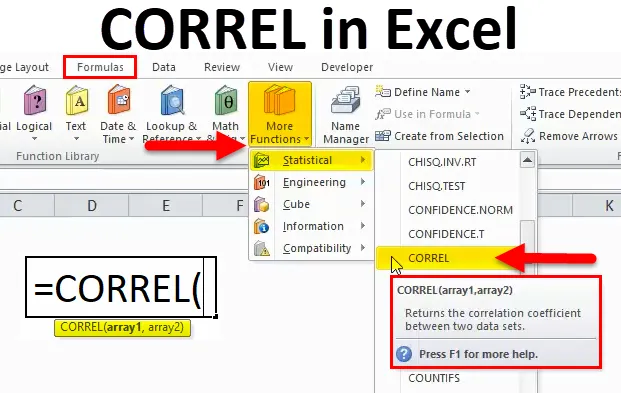
Функція CORREL в Excel (Зміст)
- CORREL в Excel
- Формула CORREL в Excel
- Як використовувати функцію CORREL в Excel?
CORREL в Excel
Функція CORREL: Це вбудована функція в excel, яка класифікується за статистичними функціями. Він використовується як робочий аркуш і функція VBA
Перед початком функції CORREL FUNCTION слід знати про коефіцієнт кореляції.
Коефіцієнт кореляції - це статистичний показник, наскільки міцний зв'язок між двома змінними, тобто для позитивно корельованої змінної, значення коефіцієнта кореляції збільшується, тоді як для негативно корельованої змінної значення коефіцієнта кореляції зменшується
Коефіцієнти кореляції виражаються у вигляді значень між +1 та -1.
У мене дві змінні (одна побудована на осі X, одна на осі Y)
- Якщо значення дорівнює 1, то це означає сильну позитивну кореляцію g. У цьому випадку y збільшується, коли х збільшується (Позитивна лінійна залежність)
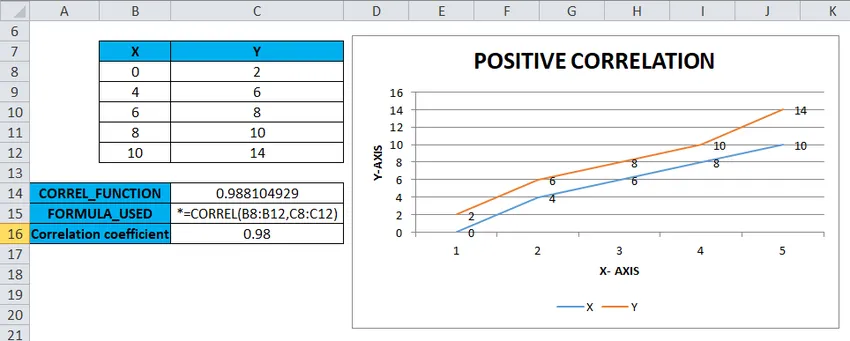
- Якщо значення дорівнює 0 : означає, що між двома змінними (x і y) немає зв’язку
- Якщо значення дорівнює -1, то це означає негативну кореляцію: У цьому випадку y зменшується, коли х збільшується (Від'ємне лінійне відношення)
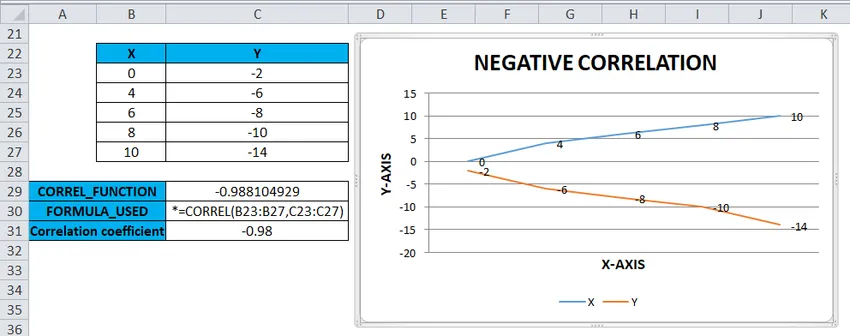
Визначення
Функція CORREL: Повертає коефіцієнт кореляції між двома наборами даних або змінними
Формула CORREL в Excel
Нижче формула CORREL:
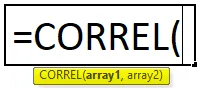
Де
Масив1 - це незалежна змінна. Він вводиться як посилання на клітинку або діапазон значень.
Array2 - це залежна змінна. Він вводиться як посилання другої комірки або діапазон значень.
Коефіцієнти кореляції виражаються у вигляді значень між +1 та -1.
Коефіцієнт нуля вказує, Відсутня помітна залежність між коливаннями змінних
Найчастіше використовується для обчислення коефіцієнта кореляції для двох наборів значень або змінних, тобто співвідношення між певною ціною акцій або акцій та ринковим показником
Розрахувати коефіцієнт кореляції для продажу холодильників та кондиціонерів у літній та зимовий сезон та моделі автомобілів, рік випуску та різниця в цінах
Функція Excel Correl схожа на функцію Пірсона
Функція CORREL використовується як функція робочого аркуша, а також у VBA.
Функція CORREL в Excel проста у використанні; це дуже проста функція з малою кількістю аргументів
Як використовувати функцію CORREL в Excel?
Функція CORREL дуже проста у використанні. Давайте тепер подивимося, як використовувати функцію CORREL в Excel за допомогою деяких прикладів.
Ви можете завантажити цей шаблон програми Excel за допомогою програми CORREL тут - Шаблон програми Excel для програми CORRELCORREL в Excel - приклад №1
Для набору позитивних змінних або набору даних
За допомогою функції Correl мені потрібно з’ясувати коефіцієнт кореляції між двома наборами даних чи змінними
У наведеному нижче прикладі таблиця містить дві змінні: одна у стовпці X, а друга у стовпці Y., де обидва набори даних містять позитивні значення.
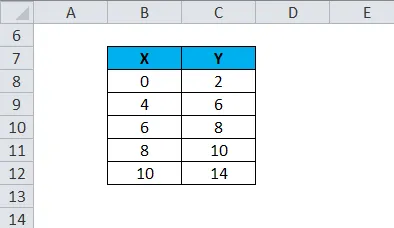
Давайте застосуємо функцію Correl у комірці "C14". Виберіть клітинку "C14", де потрібно застосувати функцію Correl.
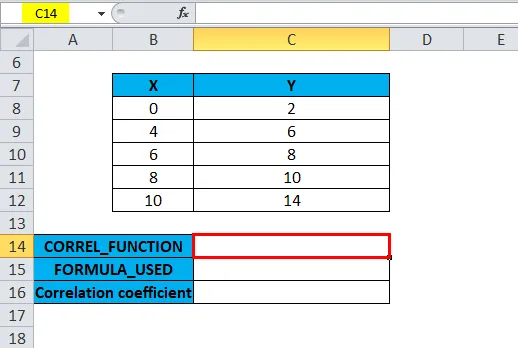
Клацніть функціональну кнопку (fx) на панелі інструментів формули, з'явиться діалогове вікно, введіть ключове слово "CORREL" у полі пошуку функції, функція CORREL з'явиться у вікні вибору функції. Двічі клацніть на функції CORREL.
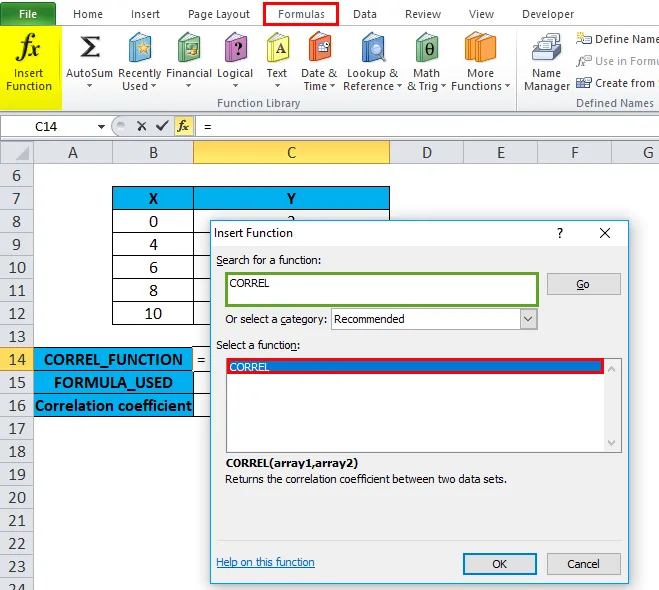
З'являється діалогове вікно, де аргументи для функції CORREL потрібно заповнити або ввести, тобто = CORREL (array1, array2)
Для аргументу Array1 клацніть всередині комірки B8, і ви побачите вибрану клітинку, а потім Виберіть комірки до B12. Таким чином, буде вибрано діапазон стовпців, тобто B8: B12
Аналогічно, для аргументу Array2 клацніть всередині комірки C8, і ви побачите вибрану клітинку, а потім Виберіть комірки до C12. Таким чином, буде вибрано діапазон стовпців, тобто C8: C12
тобто = КОРРЕЛЬ (B8: B12, C8: C12) з'явиться в комірці C14
Після введення обох аргументів натисніть кнопку ОК.
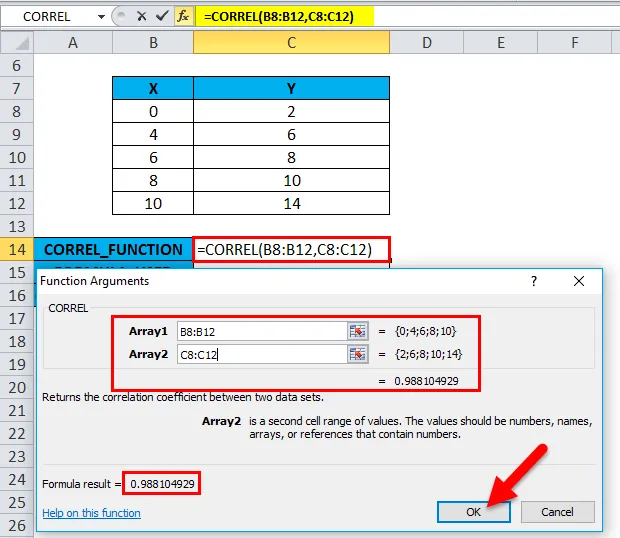
тобто = CORREL (B8: B12, C8: C12) повертає 0, 988104929 як результат. Коефіцієнт кореляції між двома наборами даних або змінними становить 0, 98
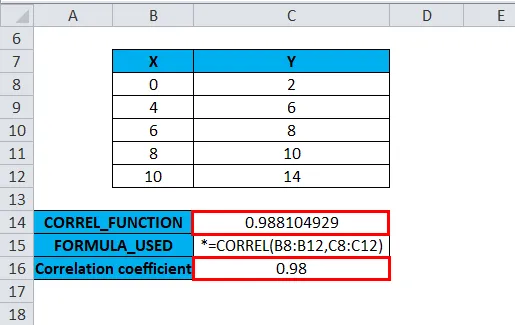
Графічне зображення також може бути виконане за допомогою лінійної діаграми в параметри діаграми
У мене є дві змінні X&Y, де одна побудована на осі X, а інша на осі Y
Виберіть діапазон таблиць, за винятком заголовка X&Y, тобто B8 TO C12
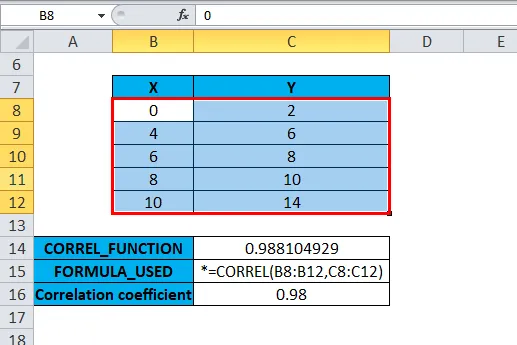
Потім натисніть на вкладку "Вставити", під цим параметром вибору рядка виберіть перший у варіанті лінійної діаграми
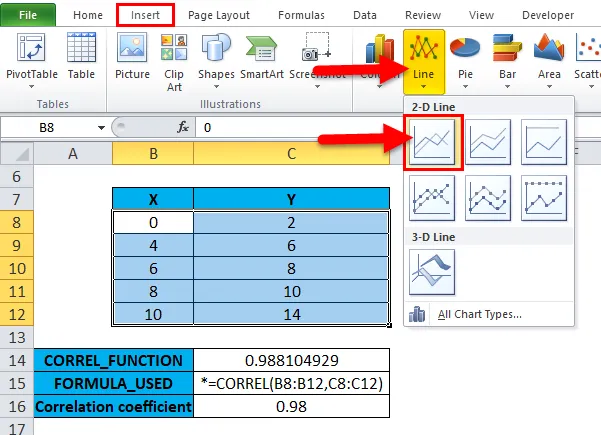
Це призведе до діаграми,
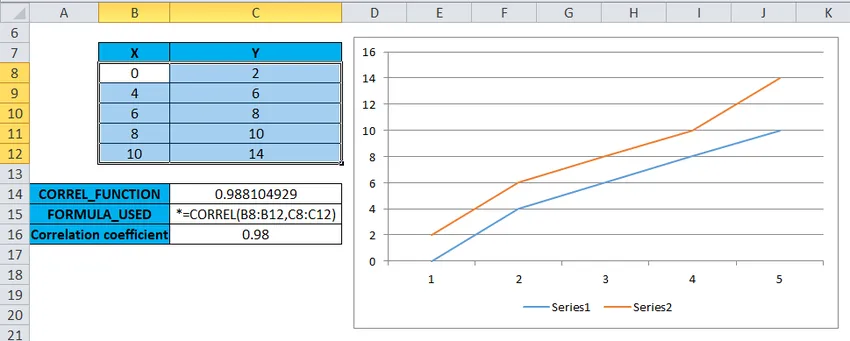
Елементи діаграми, такі як, назва осі серії X (Y, Y), назва діаграми (ПОЗИТИВНА КОРОРАЦІЯ) та мітка даних (Значення), повинні бути оновлені в діаграмі.
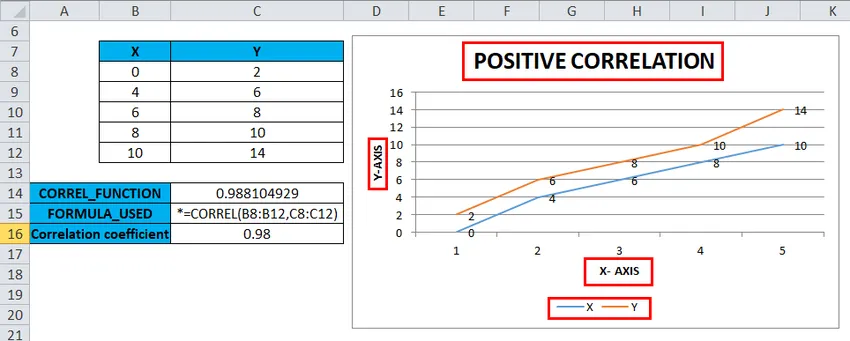
Ви можете бачити сильну позитивну кореляцію, тобто значення змінних X & Y є позитивно корельованими (позитивні лінійні співвідношення)
CORREL в Excel - приклад №2
Для набору даних, що містять позитивні та негативні значення
За допомогою функції Correl мені потрібно з’ясувати коефіцієнт кореляції між двома наборами даних чи змінними
У наведеному нижче прикладі у мене є дві змінні: одна у стовпці x та інша у колонці Y. де набори даних стовпця X містять позитивні значення, а набір даних Y стовпця містить негативні значення
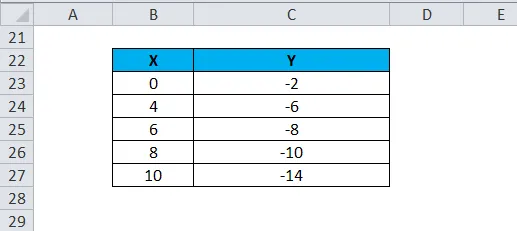
Застосуємо функцію Correl у комірці "C29". Виберіть клітинку "C29", де потрібно застосувати функцію Correl.
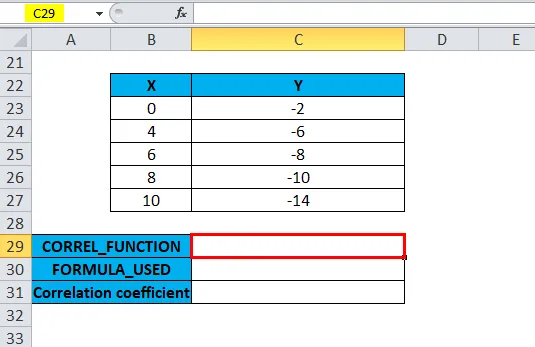
Клацніть функціональну кнопку (fx) на панелі інструментів формули, з'явиться діалогове вікно, введіть ключове слово "CORREL" у полі пошуку функції, функція CORREL з'явиться у вікні вибору функції. Двічі клацніть на функції CORREL.
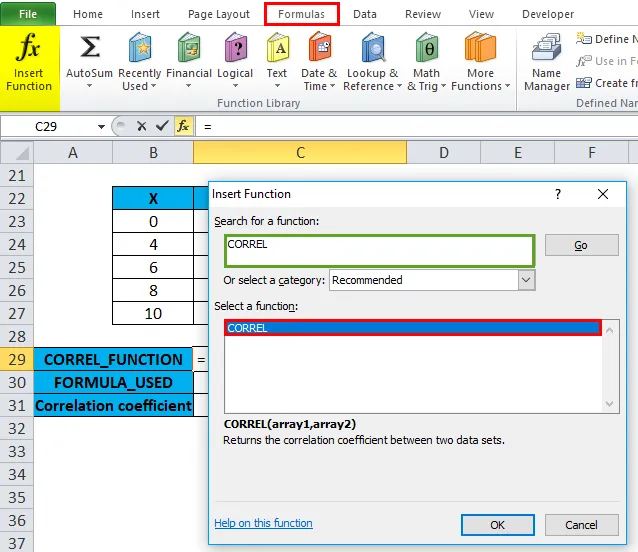
З'являється діалогове вікно, де аргументи для функції CORREL потрібно заповнити або ввести, тобто = CORREL (array1, array2)
Для аргументу Array1 клацніть всередині комірки B23, і ви побачите вибрану клітинку, а потім Виберіть комірки до B27. Таким чином, буде вибрано діапазон стовпців, тобто B23: B27
Аналогічно для аргументу Array2 клацніть всередині комірки C23, і ви побачите вибрану комірку, а потім Виберіть комірки до C27. Таким чином, буде вибрано діапазон стовпців, тобто C23: C27
тобто = CORREL (B23: B27, C23: C27) з'явиться в комірці C29
Після введення обох аргументів натисніть кнопку ОК.
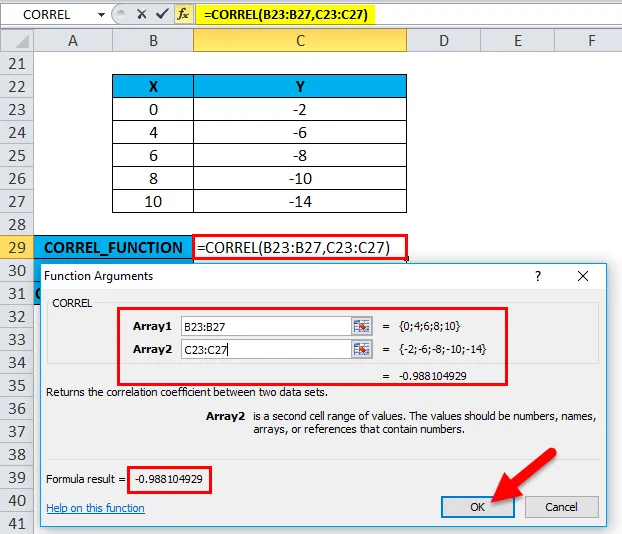
тобто = CORREL (B23: B27, C23: C27) повертає -0.988104929 як результат. Коефіцієнт кореляції між двома наборами даних або змінними становить -0, 98
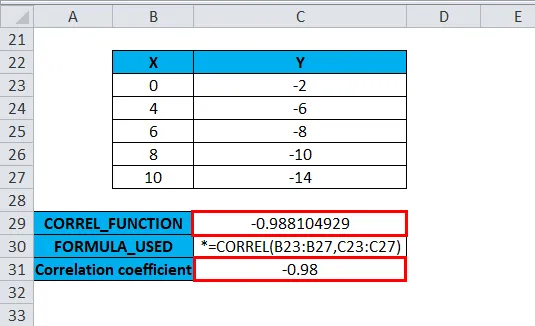
Подібно до вищенаведеного прикладу, він графічно представлений за допомогою лінійної діаграми під параметрами діаграми
У мене є дві змінні X&Y, де одна побудована на осі X, а інша на осі Y
Ви можете бачити негативну кореляцію, тобто значення змінних X & Y негативно співвідносяться (від'ємне лінійне відношення). У цьому випадку y зменшується, коли х збільшується.

Що слід пам’ятати про функцію CORREL в Excel
- Припустимо, якщо Array1 і Array2 мають різну кількість точок даних або якщо надані масиви мають різну довжину. CORREL призводить до або повертає значення помилки # N / A.
- Функція поверне # DIV / 0! значення помилки, якщо аргумент array1 або array2 містить нечислові дані (текст, логічні значення або порожні комірки).
- Інший метод обчислення коефіцієнта кореляції через параметр аналізу даних. На панелі інструментів excel вибирається вкладка аналізу даних під стрічкою даних, як тільки ми натиснемо на аналіз даних, з'явиться спливаюче вікно аналізу даних, нам потрібно вибрати кореляцію в цьому спадному інструменті аналізу, щоб обчислити коефіцієнт кореляції для заданих наборів даних або змінних
- Це надбудова Toolpak Toolpak, яка присутня в додатках додатків.
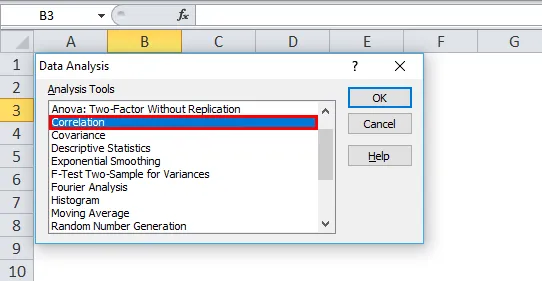
Рекомендовані статті
Це було керівництвом щодо функції Excel CORREL. Тут ми обговорюємо формулу CORREL і як використовувати функцію CORREL в Excel разом з практичними прикладами та шаблоном Excel, який можна завантажити. Ви також можете ознайомитися з іншими запропонованими нами статтями -
- Функція Excel TANH
- Використання функції ІСТИНА в Excel з прикладами
- Як використовувати функцію передачі швидкості Excel?
- Використання функції MID в Excel